So deaktivieren Sie Kontaktfotos in Nachrichten auf einem iPhone 6
iOS 9 hat Ihrem iPhone 6, iPhone 6 Plus oder iPhone 6S-Modell eine neue Funktion hinzugefügt, bei der das Foto eines Kontakts links von einer Unterhaltung in der Nachrichten-App angezeigt wird. Wenn Sie jedoch keine Fotos für Ihre Kontakte verwenden oder diese Option als unnötig oder unerwünscht betrachten, suchen Sie möglicherweise nach einer Möglichkeit, sie zu entfernen und den Bildschirm in der Nachrichten-App zu vereinfachen.
Unsere Anleitung unten zeigt Ihnen, wie Sie die Einstellung für die Kontaktfotos finden, damit Sie sie deaktivieren können. Das Konversationsfenster in der Nachrichten-App zeigt dann nur einen Kontaktnamen, eine Vorschau der Konversation sowie das Datum oder die Uhrzeit der letzten Nachricht an.
Entfernen Sie Kontaktfotos aus Nachrichten in iOS 9
Die Schritte in diesem Artikel wurden auf einem iPhone 6 Plus in iOS 9.1 ausgeführt. Die Kontaktfotos in der Nachrichten-App sind nur auf dem iPhone 6 und neueren Modellen verfügbar. Wenn Sie die Kontaktfotos behalten möchten, aber nur eine leere Silhouette sehen, lernen Sie, wie Sie einem Kontakt auf einem iPhone ein Bild hinzufügen.
- Öffnen Sie das Menü Einstellungen .
- Scrollen Sie nach unten und wählen Sie die Option Nachrichten .
- Tippen Sie auf die Schaltfläche rechts neben Kontaktfotos anzeigen, um sie zu deaktivieren. Die Option ist deaktiviert, wenn die Schaltfläche nicht grün schattiert ist und sich die Schaltfläche in der linken Position befindet. Die Einstellung ist im Bild unten deaktiviert.

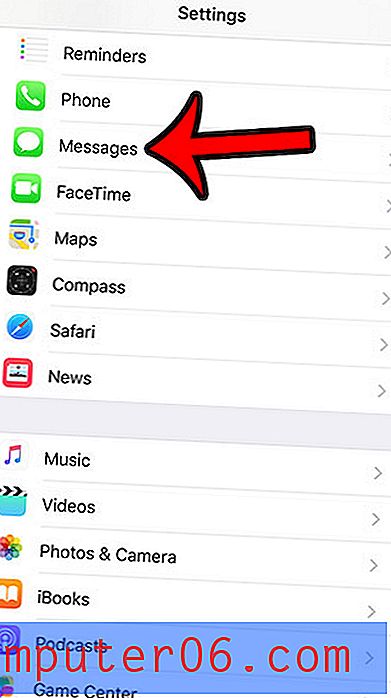
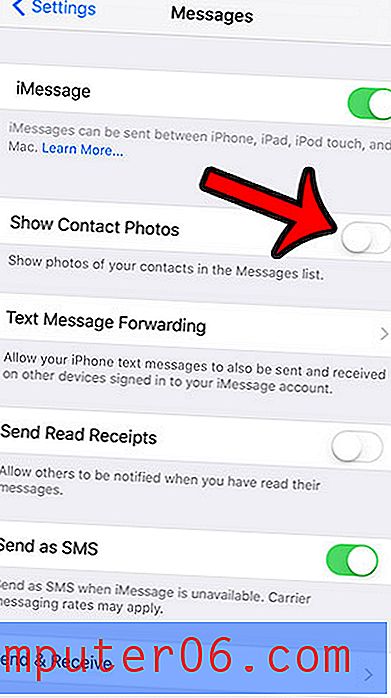
Wenn Sie jetzt zurückgehen und die Nachrichten- App öffnen, sollte das Kontaktbild links neben dem Kontaktnamen verschwunden sein, was wirklich dazu beitragen kann, die Unordnung auf diesem Bildschirm zu verringern.
Müssen Sie die Telefonnummer für einen Ihrer Kontakte finden, damit Sie sie mit anderen teilen können, oder um diese Informationen in ein Formular eingeben zu können? Erfahren Sie, wie Sie die Telefonnummer eines Kontakts finden, die Sie erstellt und auf Ihrem iPhone gespeichert haben.



